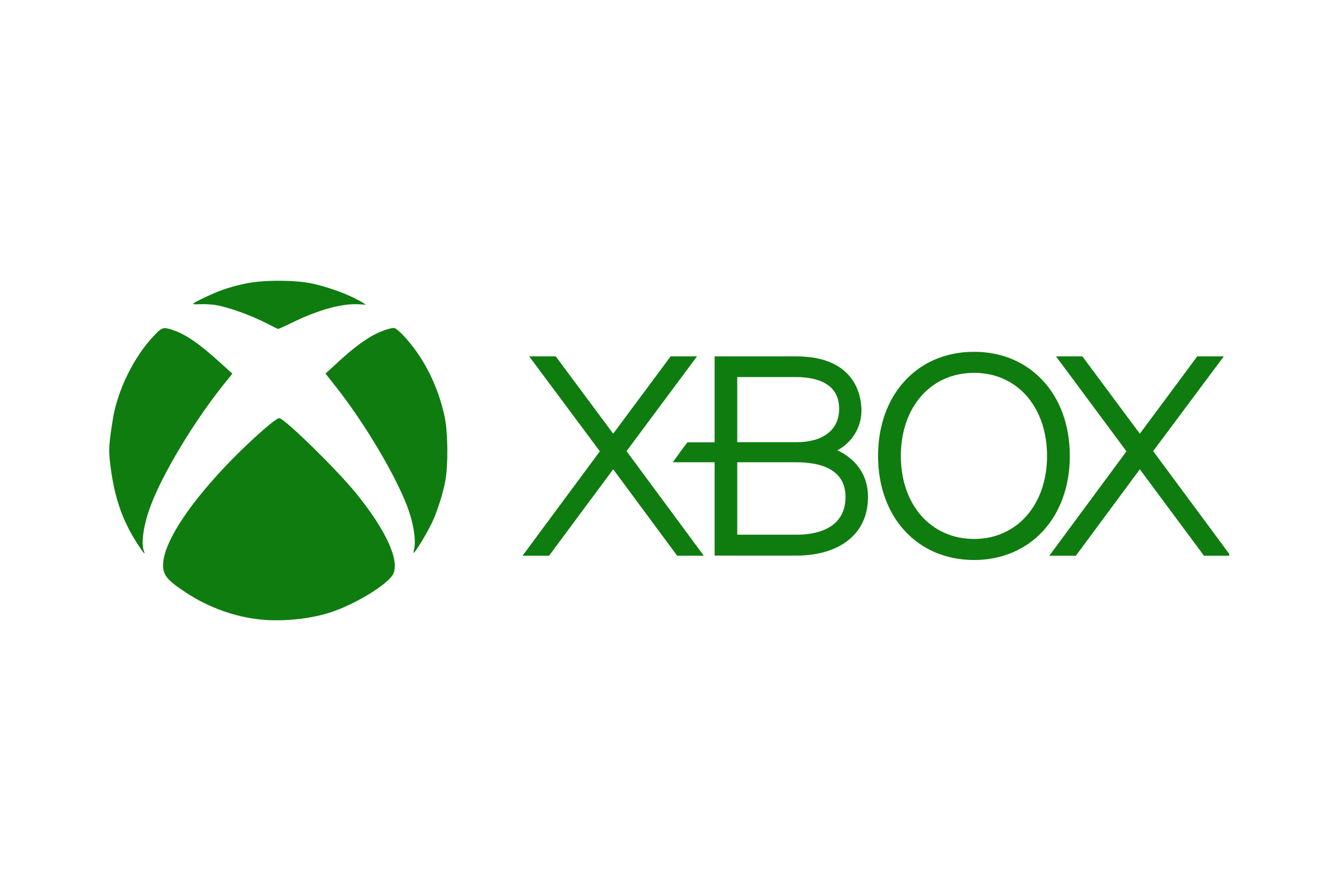Windows 10 には Xbox の機能がデフォルトでインストールされています。
その中でも、Game DVR のもつ録画機能はこれまで専用のソフトウェアを利用しなければならなかった、パソコン画面の録画を可能にしてくれます!
今回は、画面の録画方法、録画した動画の保存先、削除する方法などを紹介したいと思います。
画面を録画する方法
Windows + Alt + R を押すと、パソコン画面を録画できます。
もし、録画したいものがゲーム画面以外なら、Windows + G でゲームに指定してから録画しましょう。
録画の長さはデフォルトでは 1 時間に設定されていて、1 時間を超えると自動で終了します。
長いプレイ動画を撮りたいときは、設定を変えておかなければなりません。
録画時間の変更
録画する時間の長さは Xbox の設定で変更できます。
設定 > ゲーム録画 の中の ゲームクリップ に最長録画時間の設定項目があります。30 分、1 時間、2 時間の 3 種類から選択できます。
2 時間以上の録画はできないようなので、これを超える場合は編集で繋げてください。
動画の編集、削除
録画したプレイ動画は Xbox の中から再生できますが、編集や削除はできません。
そこで、保存した動画を直接操作する必要があります。
保存場所
保存場所は Xbox の 設定 > ゲーム録画 の キャプチャの保存 という項目に表示されています。
デフォルトであれば、C:\Users(ユーザー名)\Videos\Captures の中に保存されています。
削除する方法
動画を削除したい場合は、保存場所で直接保存した動画を消してください。
削除すると、もちろん Xbox 側にも表示されなくなります。
まとめ
Xbox からは動画を再生することしかできないということには注意しなければなりませんが、デフォルトで録画機能が利用できるのは便利ですね!